In der dynamischen Welt der Technologie lieben wir es, die Grenzen des Möglichen auszuloten. Während viele Nutzer die Einfachheit von Chrome OS schätzen oder die Eleganz eines MacBooks bevorzugen, gibt es doch eine wachsende Community von Bastlern und Technikbegeisterten, die gerne die Grenzen der Hardware überschreiten. Die Idee, Chrome Os Auf Macbook zu installieren, mag für einige verlockend sein, um die Flexibilität von Googles Betriebssystem auf Apples Hardware zu erleben. Doch in diesem Artikel wagen wir uns an ein umgekehrtes und ebenso faszinierendes Experiment: Wir zeigen Ihnen, wie Sie macOS als virtuelles System auf Ihrem Chromebook zum Laufen bringen.
Dank Googles Integration eines Linux-Containers in Chrome OS haben sich für Experimentierfreudige völlig neue Welten geöffnet. Es ist die perfekte Spielwiese, um zu sehen, wie weit man das beliebte Betriebssystem treiben kann. In den letzten Jahren wurden unzählige Linux-Anwendungen, Desktop-Umgebungen und sogar vollständige Windows-Installationen auf Chromebooks realisiert. Während der durchschnittliche Nutzer selten den Drang verspürt, Nicht-Standard-Software auf seinem Gerät zu installieren, ist es für viele ein Reiz, einfach zu sehen, ob es möglich ist. Und genau das ist der Gedanke hinter diesem Leitfaden. Bevor Sie sich in solche fortgeschrittenen Experimente stürzen, sollten Sie sicherstellen, dass Ihr System stets geschützt ist. Tools wie Avira Free Antivirus für Windows 7 oder aktuelle Antivirenprogramme sind essenziell, um Ihre Daten zu schützen.
 Screenshot von macOS, das auf einem Chromebook über ChromeOS läuft, zeigt die Benutzeroberfläche von Apple auf einem Google-Gerät.
Screenshot von macOS, das auf einem Chromebook über ChromeOS läuft, zeigt die Benutzeroberfläche von Apple auf einem Google-Gerät.
Die faszinierende Frage, ob man macOS in irgendeiner Form über Linux auf einem Chromebook installieren kann, hat eine klare Antwort: Ja! Ein cleverer Entwickler hat auf GitHub ein Repository speziell für diese Aufgabe erstellt.
Vorbereitung der Installation von macOS auf Ihrem Chromebook
Der Prozess ist überraschend einfach und erfordert nur wenige Zeilen Code im integrierten Linux-Terminal, das die meisten modernen Chromebooks bieten. Bevor wir fortfahren, sei jedoch gewarnt: Dieses Experiment ist hauptsächlich für Bastler gedacht. Die Erfahrung kann selbst auf leistungsstarken Chromebooks mit Intel Core i7 Prozessor und 16 GB RAM recht ruckelig sein. Wenn Sie ein vollwertiges macOS-Erlebnis suchen, ist dies nicht die richtige Anleitung für Sie. Möchten Sie macOS auf Ihrem Chromebook installieren, nur um es einmal gemacht zu haben oder um Ihre Freunde zu beeindrucken, dann zeigen wir Ihnen hier genau, wie es geht.
Keine Sorge, alles geschieht innerhalb des Linux-Containers. Sollte etwas schiefgehen, können Sie Linux einfach entfernen und von vorne beginnen. Dennoch empfiehlt es sich dringend, ein Backup Ihres bestehenden Linux-Containers zu erstellen, falls Sie keine Daten verlieren möchten. Auch die Wahl einer aktuellen Version von Bitdefender kann helfen, Ihr System vor und nach solchen Eingriffen zu schützen.
Schritt 1: Nano Texteditor installieren
Zunächst installieren wir den nützlichen Texteditor Nano. Nano ermöglicht es uns, schnell Änderungen am Build-Skript vorzunehmen, das für die macOS-Installation verwendet wird. Nachdem Sie Linux auf Ihrem Chromebook eingerichtet und alles auf dem neuesten Stand ist, können Sie Nano mit dem folgenden Befehl installieren. Bestätigen Sie die Installation gegebenenfalls mit “J” oder Enter.
sudo apt install nanoSchritt 2: Voraussetzungen installieren
Als Nächstes müssen wir einige Voraussetzungspakete installieren, darunter QEMU, einen Open-Source-Systememulator. Dies sowie einige Python-Tools können alle installiert werden, indem Sie die folgenden Befehle in Ihr Linux-Terminal einfügen und Enter drücken.
sudo apt-get install qemu-system qemu-utils python3 python3-pipSchritt 3: macOS-Simple-KVM klonen
Jetzt sind wir bereit, den Installationsprozess zu starten. Dank Foxlet und dem macOS-Simple-KVM GitHub-Repository haben wir alle Tools, die wir benötigen, um eine virtuelle Maschine einzurichten und macOS über Linux auf Chrome OS zu installieren. Zuerst müssen wir das macOS-Simple-KVM Git in unseren Linux-Container klonen. Sobald dies abgeschlossen ist, müssen Sie mit dem cd-Befehl in das neu erstellte Verzeichnis wechseln. Führen Sie die folgenden Befehle nacheinander aus.
git clone https://github.com/foxlet/macOS-Simple-KVM.git
cd macOS-Simple-KVM/Schritt 4: macOS-Image herunterladen
Als Nächstes müssen wir das macOS-Image herunterladen, das wir installieren möchten. Dies kann mit dem jumpstart-Befehl unten geschehen. Standardmäßig wird macOS Catalina installiert, aber Sie können sich auch für Mojave oder High Sierra entscheiden, indem Sie --high-sierra oder --mojave an das Ende des Befehls anhängen. Fügen Sie einfach den folgenden Befehl in das Linux-Terminal ein und drücken Sie die Eingabetaste.
./jumpstart.shSchritt 5: Virtuelle Festplatte erstellen
Nun müssen wir eine „Festplatte“ erstellen, auf der macOS installiert werden soll. Denken Sie daran, dass Sie nur so viel Speicherplatz verwenden können, wie im Linux-Container frei ist. Der folgende Befehl weist Ihrer neuen Festplatte 64 GB zu. Ich empfehle jedoch, sie etwas zu erhöhen, wenn Sie im Linux-Container zusätzlichen Speicherplatz haben. Sie können der Festplatte einen beliebigen Namen geben oder sie als Standard MyDisk.qcow2 im folgenden Befehl belassen. Wenn Sie sie umbenennen, notieren Sie sich den Dateinamen, da wir ihn im nächsten Schritt benötigen werden. Erstellen Sie Ihre Festplatte mit dem folgenden Befehl.
qemu-img create -f qcow2 MyDisk.qcow2 64GSchritt 6: basic.sh-Skript bearbeiten
Zu guter Letzt müssen wir Nano verwenden, um das Skript basic.sh zu bearbeiten. Sie müssen zwei Zeilen am Ende dieser Datei hinzufügen. Beide befinden sich in der Box unten. Wenn Sie den Namen der von Ihnen erstellten Festplatte geändert haben, müssen Sie dies in der ersten Codezeile unten aktualisieren.
-drive id=SystemDisk,if=none,file=MyDisk.qcow2
-device ide-hd,bus=sata.4,drive=SystemDisk Standardmäßig verwendet diese virtuelle Maschine 2 GB RAM, 2 CPU-Kerne und 4 CPU-Threads. Während Sie die Datei basic.sh geöffnet haben, können Sie diese Einstellungen nach Belieben anpassen. Ich habe meine auf 12 GB RAM und 4 CPU-Kerne erhöht, und ich kann sagen, dass dies einen spürbaren Leistungsunterschied bewirkt hat. Beachten Sie, dass Sie nur die Hardware nutzen können, die tatsächlich auf Ihrem Gerät vorhanden ist. Wenn Sie 8 GB RAM haben, bringt eine Änderung auf 10 GB nichts. Um die RAM- und CPU-Einstellungen zu ändern, passen Sie den Code in den ersten beiden hervorgehobenen Zeilen im basic.sh-Dateibild an, das Sie unten sehen. Nachdem Sie alle Änderungen vorgenommen haben, drücken Sie Strg+X und dann Enter, um die Datei zu speichern.
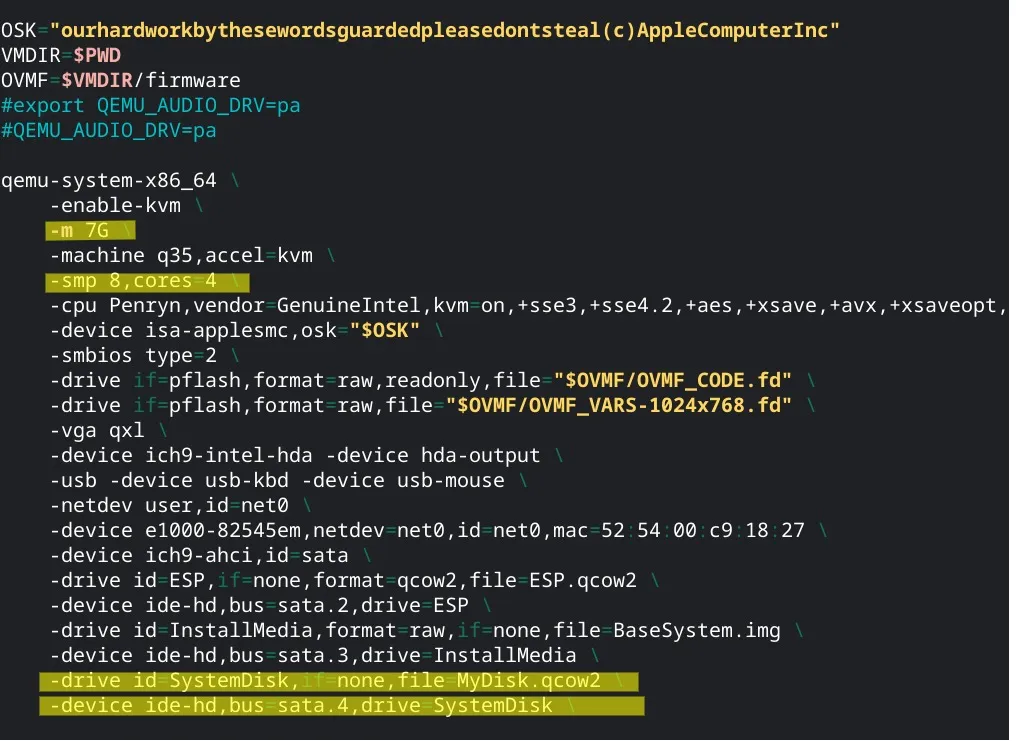 Der Nano-Texteditor zeigt die Konfigurationsdatei basic.sh mit hervorgehobenen Zeilen zur Anpassung von RAM und CPU für die macOS-VM.
Der Nano-Texteditor zeigt die Konfigurationsdatei basic.sh mit hervorgehobenen Zeilen zur Anpassung von RAM und CPU für die macOS-VM.
Schritt 7: macOS-Installer starten
Das war’s. Jetzt sind Sie bereit, den macOS-Installer zu starten. Tun Sie dies, indem Sie das basic.sh-Skript ausführen, das wir gerade bearbeitet haben. Sobald der Installer startet, sehen Sie den bekannten macOS-Installationsbildschirm. Führen Sie den folgenden Befehl aus, um das Skript zu starten.
./basic.shSchritt 8: macOS installieren
Sobald der macOS-Installer startet, wählen Sie „Boot macOS Install from macOS Base System“ und drücken Sie Enter. Dies führt Sie zum macOS-Dienstprogramm-Bildschirm. Bevor Sie macOS installieren, müssen Sie die von Ihnen erstellte virtuelle Festplatte löschen und formatieren. Wählen Sie dazu „Disk Utility“ und dann Ihre in Schritt vier erstellte Festplatte aus. Benennen Sie Ihr Laufwerk beliebig und stellen Sie es auf „Mac OS Extended (Journaled)“ und „GUID Partition Map“ ein. Sobald die Formatierung abgeschlossen ist, können Sie zum Dienstprogramm-Bildschirm zurückkehren und „Reinstall macOS“ auswählen. Wählen Sie von dort Ihre neu formatierte Festplatte aus und warten Sie, bis der Installationsvorgang abgeschlossen ist. Sie müssen bei Bedarf Ihre Apple-ID und Ihr Passwort eingeben.
Fazit: Ein Experiment für Neugierige
Zugegeben, dies ist kein perfektes macOS-Erlebnis, aber es funktioniert. Sie werden feststellen, dass Sie innerhalb der macOS-VM einen doppelten Cursor haben, aber sobald Sie sich daran gewöhnt haben, bewegt sich das Betriebssystem tatsächlich recht gut. Das war’s für dieses wissenschaftliche Experiment. Wenn Sie gerne basteln und Ihr Chromebook in einen Mac verwandeln möchten – zumindest virtuell –, dann versuchen Sie es doch einmal.
Dieses Beispiel zeigt eindrucksvoll die Möglichkeiten, die ein Linux-Container auf einem Chromebook bietet und wie die Grenzen zwischen verschiedenen Betriebssystemen verschwimmen können. Es ist eine spannende Reise für alle, die tiefer in die Welt der Hardware-Software-Interaktion eintauchen möchten, selbst wenn das ursprüngliche Ziel „Chrome OS auf MacBook“ ein anderes war. Das Potenzial für Experimente ist riesig, und Projekte wie dieses sind ein Beweis dafür.
Wir danken Foxlet für die Erstellung dieser großartigen Methode zur Installation von macOS auf Linux, die diese Art von Experimenten überhaupt erst ermöglicht.
